O que é um arquivo RTF? RTF (Rich Text Format) é um formato de documento de plataforma cruzada desenvolvido pela Microsoft Corporation que a maioria dos softwares de processamento de texto pode ler e salvar. Ele pode servir como um formato de intercâmbio entre programas de processamento de texto de diferentes fabricantes em diferentes sistemas operacionais. Por outro lado, PDF (Portable Document Format) é um formato de arquivo baseado em uma linguagem de descrição de página desenvolvida pela Adobe. A especificidade do PDF é preservar o layout de um documento - fontes, imagens, objetos gráficos, etc. - conforme definido por seu autor, independentemente do software, sistema operacional e computador utilizado para imprimi-lo ou visualizá-lo.
Portanto, converter um arquivo RTF para PDF é necessário quando queremos trocar e compartilhar documentos sem perda de formato e elemento. Neste artigo, mostraremos como converter RTF para PDF usando EasePDF RTF para PDF Online Converter, Adobe Acrobat, PDFMate, etc. Cada uma dessas soluções vem com uma demonstração passo a passo de que você vai escolher. imediatamente.
Conteúdo
Parte 1. Converter RTF para PDF online
Parte 2. Converter RTF em PDF no Windows
Parte 3. Salvar RTF como PDF no Mac
Parte 4. Converter RTF para PDF no iPhone e iPad
Parte 1. Como converter RTF para PDF online
Usar um PDF Converter online é a melhor forma de fazer o trabalho de conversão, pois assim você conseguirá quebrar a limitação do dispositivo. EasePDF permite converter RTF para PDF online, não importa se você está em um computador Mac, Windows ou Linux, ou tablet e celular. EasePDF também suporta conversão em massa, o que torna a conversão de vários arquivos muito mais eficiente.
Etapa 1. Abra o PDF Converter na página inicial do EasePDF .
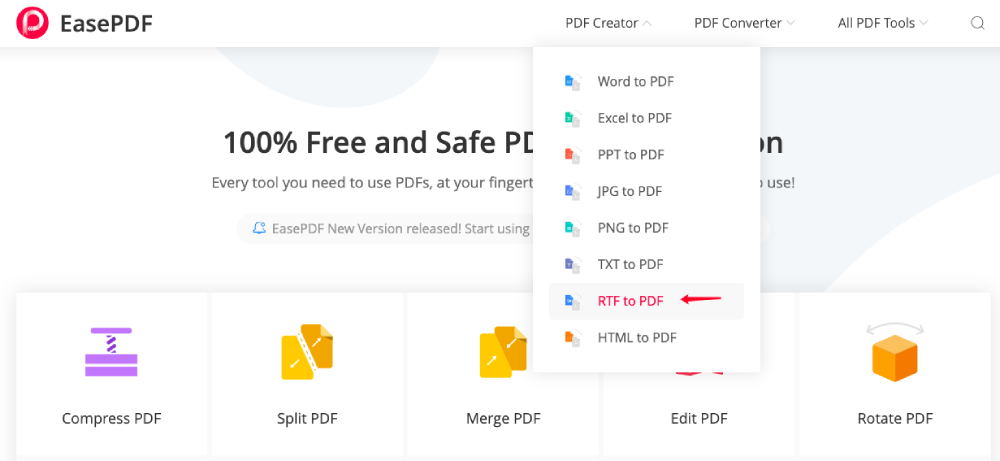
Etapa 2. Adicione seus arquivos em formato rich text. Clique no botão "Adicionar arquivo" para acessar os arquivos em seu dispositivo, escolha o (s) arquivo (s) RTF de destino e ele será enviado ao servidor. Ou você pode abrir um arquivo RTF de seu Google Drive e unidade de nuvem Dropbox .
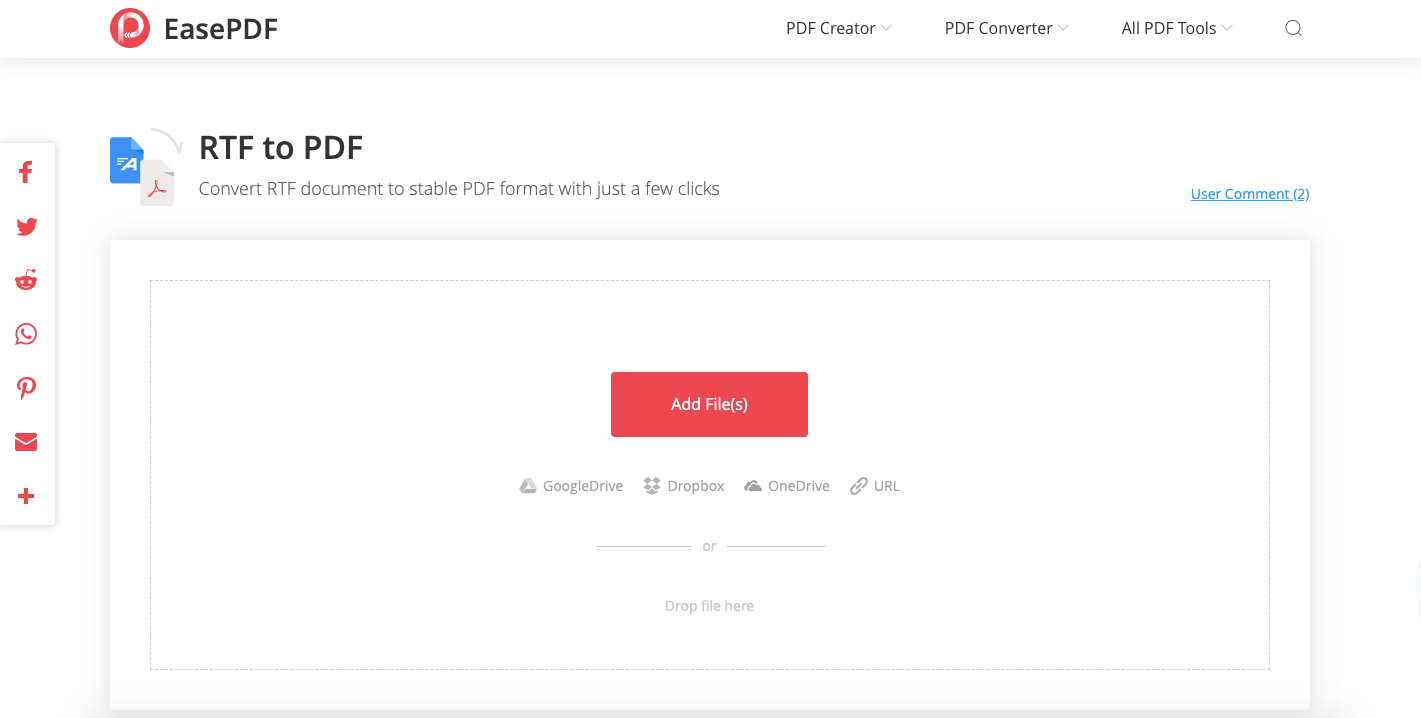
Etapa 3. Baixe o documento PDF convertido. O conversor converterá automaticamente o arquivo RTF que você carregou. Quando a conversão for concluída, haverá um link para download. Clique no ícone do link e você pode copiá-lo para compartilhar com outras pessoas. Ou você pode clicar no botão "Download" para baixar o arquivo para o seu dispositivo local. Você também pode salvá-lo em seu Google Drive e Dropbox .

Agora você concluiu a conversão de RTF em PDF. Embora o formato PDF de alguma forma reduza o formato original, para conversões de arquivos enormes, o arquivo PDF convertido ainda pode ter um tamanho grande. Nesse caso, você pode consultar um Compressor de PDF para reduzir o tamanho do arquivo. Para proteger o PDF, você pode adicionar uma senha online para que outras pessoas não tenham acesso ao seu arquivo sem permissão.
Além do conversor online de RTF para PDF, o Google Docs é uma escolha excelente e fácil para você converter arquivos online. As etapas operacionais são quase as mesmas deste artigo Mude o Word para PDF usando o Google Docs mencionado.
Parte 2. Como converter RTF para PDF no Windows
O Microsoft Office é o programa padrão para abrir um documento no formato rich text em computadores Windows. Podemos facilmente converter RTF em PDF usando a função "Salvar como" ou o "Imprimir em PDF" integrado no Microsoft Office. Em primeiro lugar, você precisa abrir o arquivo RTF que deseja converter no Office , clicando duas vezes no documento ou escolhendo "Abrir" no menu "Arquivo" para acessar seus arquivos.
Opção 1. Use a função "Salvar como"
Etapa 1. Escolha "Salvar como" no menu.

Etapa 2. Salvar RTF como PDF.
Na caixa de diálogo de salvamento, insira um nome para o arquivo PDF e escolha "PDF" na seção "Salvar como tipo". Você pode escolher a qualidade e o tamanho do arquivo convertido configurando a opção "Otimizar para". Escolha "Padrão (publicação online e impressão)" para ter um PDF de alta qualidade e tamanho maior e escolha "Tamanho mínimo (publicação online)" para ter um PDF de menor qualidade e tamanho menor. Para ir para configurações mais avançadas, você pode clicar na guia "Opções". Finalmente, clique no botão "Salvar" para salvar seu documento RTF como um arquivo PDF.

Opção 2. Use o build-in "Imprimir em PDF"
Etapa 1 . Vá ao menu "Arquivo" e selecione "Imprimir". Ou você pode simplesmente pressionar a tecla de atalho "Ctrl + P" no teclado.
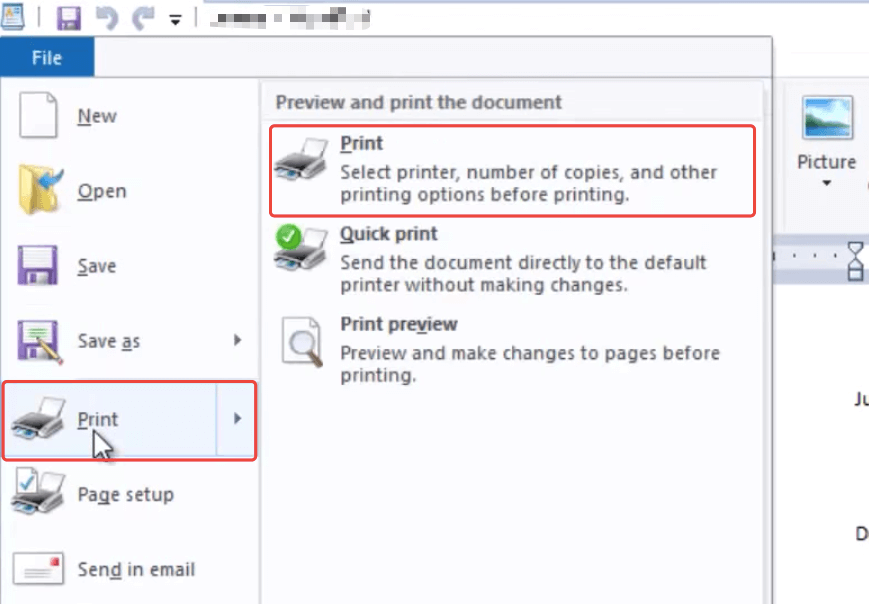
Etapa 2. Na caixa de diálogo de impressão, escolha "Microsoft Print to PDF" como a impressora. Para definir o layout do PDF convertido, clique no botão "Preferências" para abrir uma nova janela. Aqui você pode definir a orientação e o tamanho do papel. Quando terminar todas as configurações, pressione o botão "Imprimir".
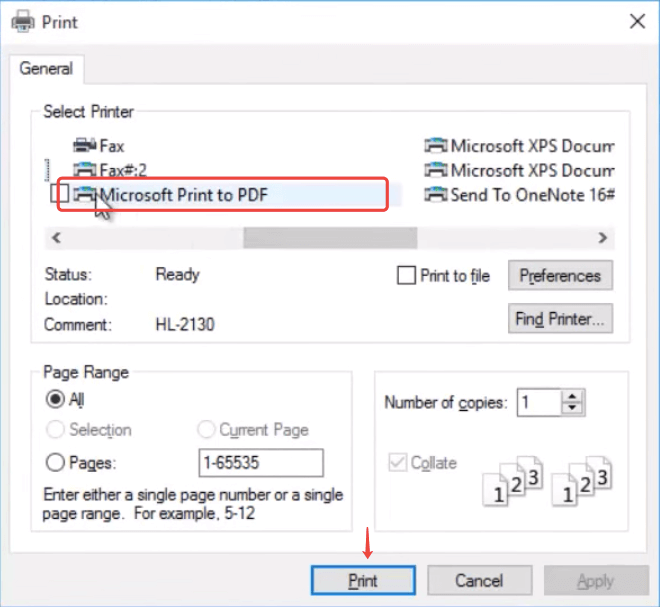
Uma caixa de diálogo para salvar aparecerá. Selecione um destino de armazenamento e digite um nome de arquivo e pressione o botão "Salvar". Agora você salvou o RTF como PDF com sucesso.
Parte 3. Como converter RTF para PDF no Mac
O RTF é usado por padrão no editor de TextEdit do Mac OS X, no Windows WordPad e no processador de texto Ted, rodando em sistemas semelhantes ao Unix. Em computadores Mac, podemos usar o editor TextEdit para converter facilmente um arquivo RTF em PDF.
Etapa 1. Abra o arquivo RTF no Mac. O TextEdit deve ser o aplicativo padrão para abrir um arquivo RTF quando o seu computador Mac não possui o programa Microsoft Word ou outro software semelhante instalado no Word. Caso contrário, coloque o mouse sobre o arquivo RTF e clique com o botão direito do mouse sobre ele, depois escolha "TextEdit" para abrir o arquivo.
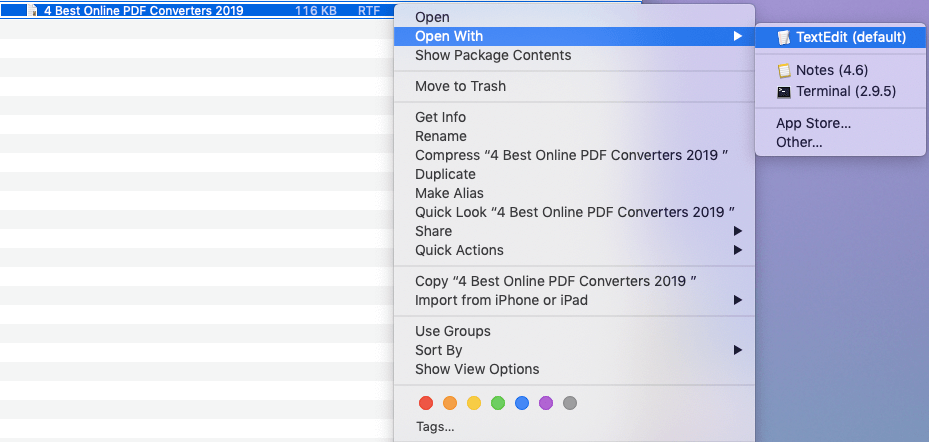
Etapa 2. Vá para o menu "Arquivo" na barra de ferramentas superior do TextEdit, selecione a opção "Exportar como PDF" no menu suspenso.
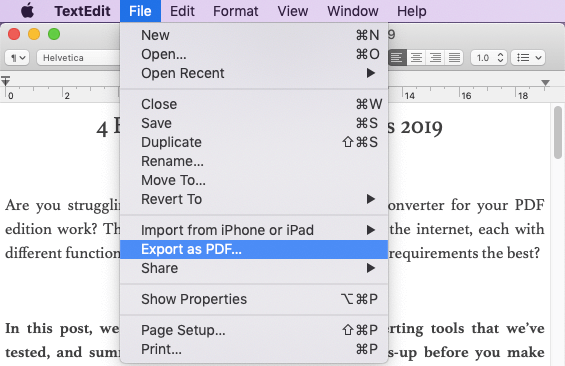
Etapa 3. Na caixa de diálogo recém-aberta, digite um nome de arquivo para o arquivo PDF convertido e escolha um local em seu computador Mac para salvá-lo. Clique no botão "Mostrar detalhes" e o programa mostrará uma área de configuração. Você pode escolher o tamanho do papel e alterar a orientação da página aqui. Se desejar incluir o cabeçalho e rodapé do RTF original, basta marcar a opção "Imprimir cabeçalho e rodapé".
E sugerimos que você selecione a opção "Retroceder o conteúdo para caber na página", apenas para garantir que o PDF convertido preservará o melhor layout. Quando terminar todas essas configurações, clique no botão "Salvar" e o TextEdit salvará seu RTF em PDF imediatamente.
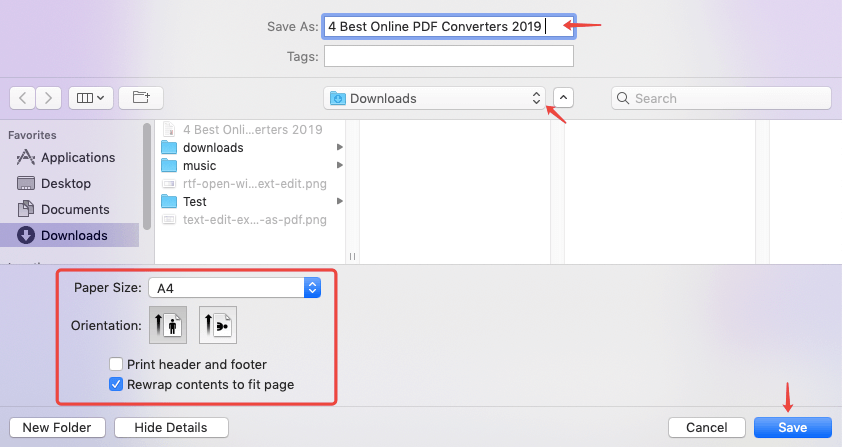
Parte 4. Converter RTF para PDF no iPhone e iPad
Existem muitos aplicativos na loja da Apple que suportam a conversão de RTF para PDF, Rich Text & File Manager é um representante. O aplicativo Rich Text & File Manager é um aplicativo eficaz para escrever rich text e converter RTF para PDF, imagens, HTML e assim por diante. Seu design de interface de usuário simples permite que você navegue rapidamente e conclua a tarefa de conversão em minutos.
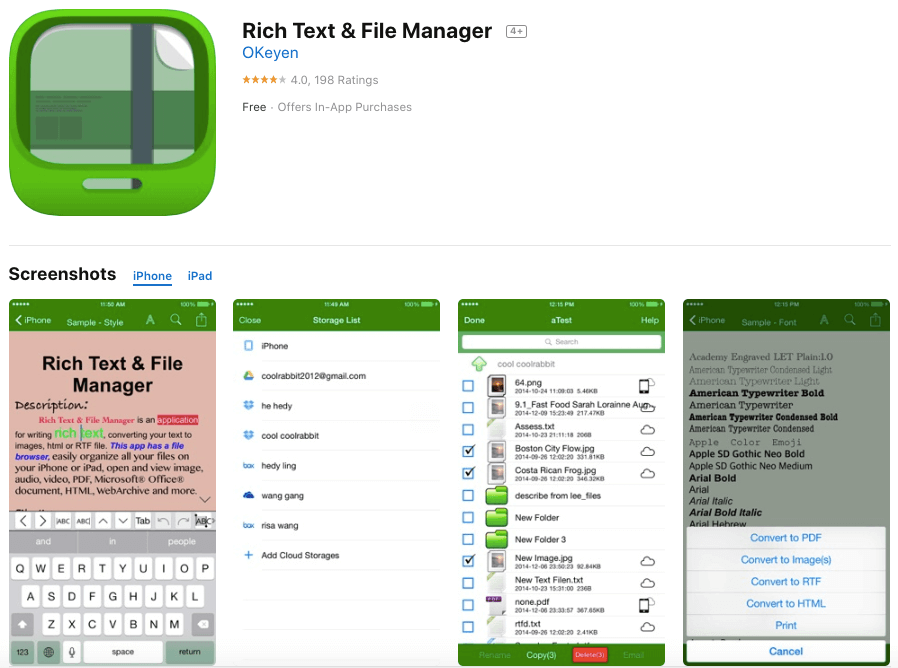
Etapa 1. Abra seu arquivo RTF no Rich Text & File Manager. Este aplicativo pode acessar arquivos do Box, Dropbox, Google Drive e Microsoft OneDrive.
Etapa 2. Clique no botão "Converter para PDF" na tela e o aplicativo iniciará a conversão.
Etapa 3. Salve os arquivos convertidos no armazenamento local ou em unidades de nuvem. Você também pode enviar por e-mail os arquivos convertidos.
Parte 5. Como converter RTF para PDF no Android
Arquivo RTF para PDF é um aplicativo Android leve projetado para converter arquivos RTF de seu cartão SD interno e externo e até mesmo de seu Dropbox para PDF sem esforço.
Etapa 1. Instale e abra o arquivo RTF para o aplicativo PDF. Vá para a loja de aplicativos do Google Play e pesquise por RTF File to PDF, instale-o em seu telefone Android e abra o aplicativo.
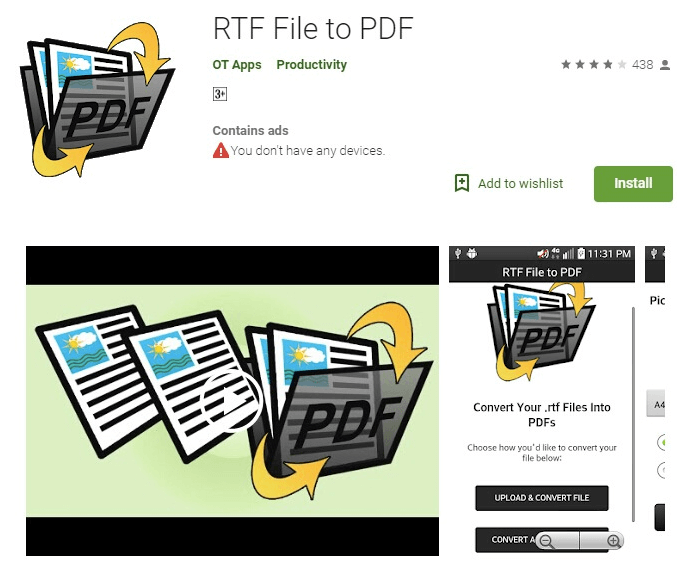
Etapa 2. Carregue seu arquivo RTF.
Se o arquivo RTF que você deseja converter estiver no dispositivo do seu telefone Android, selecione o modo "Carregar e converter arquivo". Clique no botão "Carregar arquivo" e o aplicativo o levará ao local de armazenamento. Selecione um arquivo com o nome de extensão .rtf. Em seguida, escolha um tamanho de página para o PDF convertido. Você pode escolher os tamanhos de página A4, A3, A5, Ofício e Carta. Em seguida, escolha a orientação da página entre retrato e paisagem. Agora clique no botão "Converter arquivo" para iniciar a conversão.
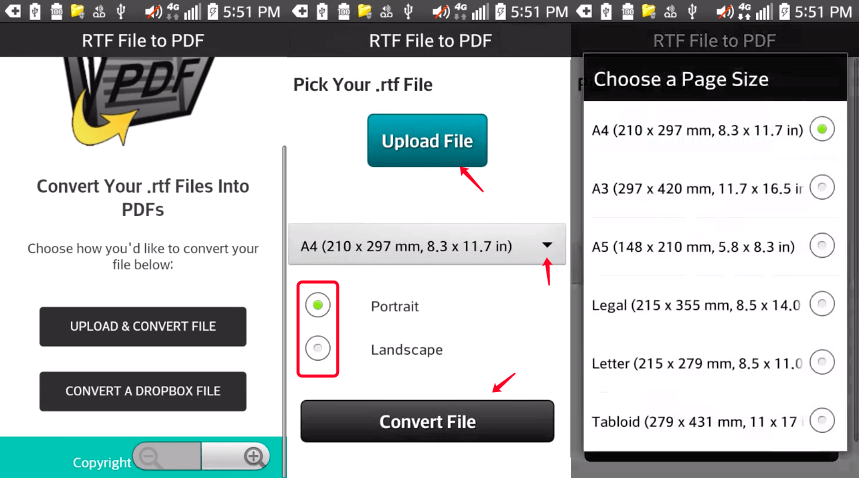
Etapa 3. Baixe o PDF criado.
O aplicativo irá converter seu arquivo RTF em PDF imediatamente após você clicar no botão converter, você pode ver a barra de progresso em sua interface. O tempo de processamento depende principalmente do tamanho do arquivo, aguarde alguns minutos. Um link de download aparecerá quando a conversão for concluída. Você pode salvar este PDF convertido em seu Dropbox ou abri-lo diretamente em seu dispositivo fazendo o download primeiro.
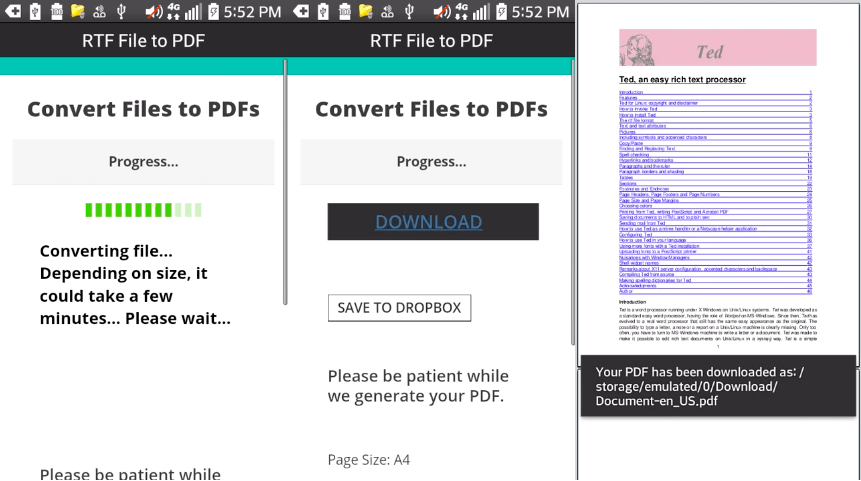
Você também pode converter arquivos RTF do seu Dropbox, basta escolher o modo "Converter um arquivo do Dropbox " na etapa 1. O aplicativo acessará o Dropbox para você escolher os documentos. E as etapas restantes são todas iguais. Não importa se você é um usuário iOS ou Android, se você não quiser baixar nenhum aplicativo no seu celular, você sempre pode usar o EasePDF Online RTF para PDF Converter como uma alternativa.
Parte 6. Como converter RTF para Doc
Converter RTF em um documento .Doc Word é muito mais fácil do que converter em PDF. Na maioria dos aplicativos mencionados acima que podem abrir um arquivo RTF, como Google Docs, TextEdit (Mac), Microsoft Word e WPS, basta escolher a opção "Salvar como" ou "Exportar como" e selecionar "Microsoft Word" como o formato de salvamento. É isso, tão simples quanto você pode imaginar.
Esse artigo foi útil?
SIM Ou NÃO
























Comment
Seja o primeiro a deixar um comentário?
Ei, este recurso ainda não tem comentários. Deseja compartilhar seu comentário agora?
por favor insira comentários
Por favor, insira seu nome
digite o endereço de e-mail correto
Obrigado pelo seu feedback
Agradecemos sinceramente por seus comentários e eles são realmente úteis para nós. Se você gosta do EasePDF, compartilhe com seus amigos.
Compartilhar